Страница "Ограничения"
В начальный момент эта страница почти пуста. Вот как она выглядит:

увеличить изображение
Рис. 9.5. Страница формирования оптимизационной задачи в начальный момент работы
Как видите на странице две надписи и, соответственно, две командные кнопки - "Нажми меня" и "Решатель". По нажатию первой из этих кнопок автоматически создаются переменные задачи, формируется целевая функция и ограничения задачи. Все эти данные размещаются на странице в полном соответствии с требованиями решателя Solver, и в таком виде, чтобы пользователь сумел понять и оценить правильность работы своего помощника. Конечно же, это наиболее серьезная часть той работы, которую выполняет MasterF. Чтобы дать некоторое представление о том, как решаются задачи, возникающие на этом этапе, я приведу лишь одну процедуру, задающую первое балансное ограничение:
Public Sub FormFirstBalance() 'Формирование краевого балансного ограничения первого этапа Dim Myr As Range, i As Byte Dim Bound As String, NameVar As String Set Myr = Worksheets("Ограничения").Range("Bounds").Offset(1, 0) 'Формирование формулы, задающей краевое ограничение Bound = "=" For i = 1 To ProjectsNumber If ProjectStages(i) > 0 Then NameVar = "Sum_" & i & "_1" Bound = Bound & NameVar & "+"
End If Next i Bound = Left(Bound, Len(Bound) - 1) 'Формирование трех ячеек рабочего листа, содержащих 'имя ограничения, левую и правую часть. Myr.Offset(0, 1).Value = Bound Myr.Offset(0, 1).Name = "Bal0" If MaxMin = 1 Then 'Краевое условие задает ограничение Myr.Value = "Balance0" Myr.Offset(0, 2).Value = Capital Myr.Offset(0, 2).Name = "Bar0" Else 'Краевое условие задает целевую функцию Myr.Value = "Goal" 'Переменная Goal - содержит имя ячейки, задающей цель или ограничение. 'Используется при вызове Решателя Goal = "Bal0" End If End Sub
Вот несколько моментов, на которые следует обратить внимание:
- Имена переменных я строю по определенным правилам, - в них используется имя проекта и имя этапа. Это позволяет мне динамически строить формулу, задающую краевое ограничение.
- Для размещения ограничения на рабочем листе, я использую три ячейки. В первой из них помещаю имя ограничения. Заметьте, все ограничения именованы, что позволяет пользователю проанализировать работу, которую выполнил MasterF. Во второй и третьей ячейках размещаются левая и правая часть ограничения.
- В зависимости от постановки задачи формируемое уравнение может задавать цель или быть первым балансным ограничением.
Всем, кого решение оптимизационных задач на Excel интересует в большей степени, рекомендую обратиться к полному коду проекта. А сейчас давайте взглянем на результаты работы, которую выполнил MasterF по формированию переменных и полной системы ограничений:
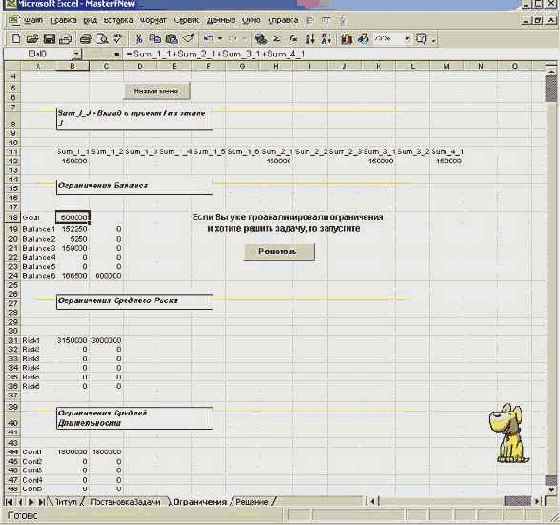
увеличить изображение
Рис. 9.6. Автоматическое формирование переменных и ограничений задачи
Как видите, наш помощник сформировал и разместил на странице множество переменных, целевую функцию и три группы ограничений. При желании можно остановиться на этом этапе, и далее вручную вызывать Solver и анализировать результаты полученного решения. Но можно и эту работу поручить помощнику. Нажав командную кнопку "Решатель", можно перейти к следующему шагу работы помощника. На этом шаге программно запускается решатель Solver, который и находит решение задачи, если оно, конечно, существует. После того, как решение получено, помощник выполняет важную работу по формированию отчета о решении в форме, понятной пользователю. Для отчета используется следующая страница нашего документа.
